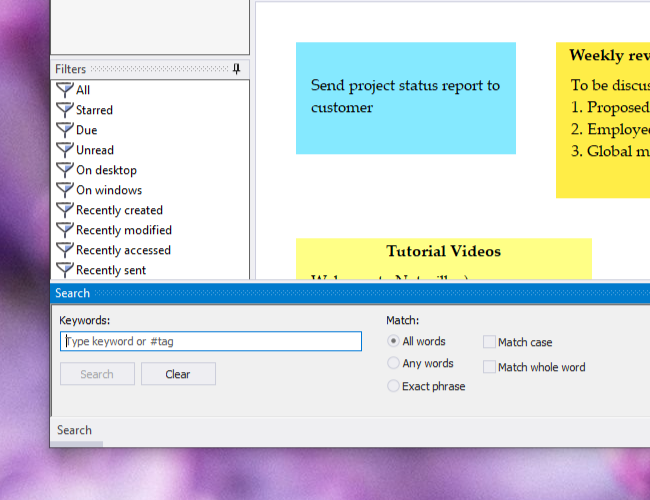强大的桌面便签功能
Notezilla 提供了丰富多样的功能,满足您的各种便签需求
Windows桌面便签
Notezilla 让您可以在 Windows 桌面上快速创建便签,它们看起来像 3M 的 Post-It® 便签纸。便签的优点是您几乎不需要费力记录笔记、提醒、任务等。只需记下并继续手头的任务。
桌面便签让您更快地访问待办事项列表。此外,在使用其他程序时,在便签上做笔记也很容易。您还可以将便签移动到文件夹中,保持桌面整洁。
清单便签:您可以在右侧的屏幕截图中看到清单便签。您可以立即勾选任务、排序或查看待处理的任务。
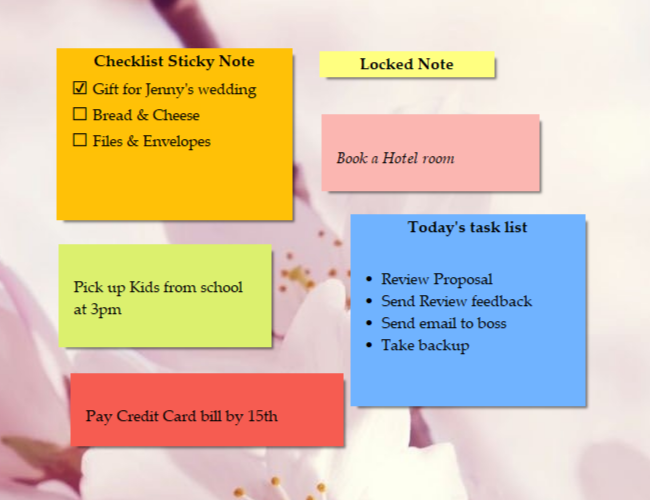
附加便签到文档、网站、文件夹等
使用 Notezilla,您可以将便签附加到文档、网页、文件夹、程序或任何其他窗口。
您无需任何努力即可在正确的时间获得正确的信息。所有这些都因为当您访问特定文档、网页、文件夹、程序等时,便签会自动弹出。
例如:我们无法记住所有家庭成员的所有银行账号、登录ID等。只需将它们添加到便签并附加到正确的网站以供快速参考。这些数据不会离开您的计算机,因此是安全的。
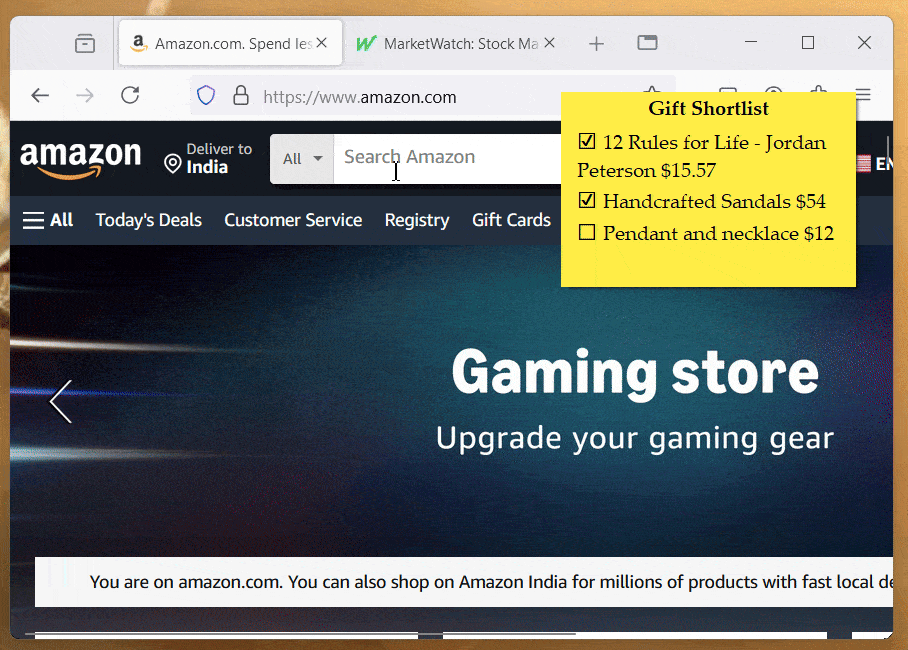
带有提醒闹钟的便签
没有提醒的便签没有太大帮助。Notezilla 允许您为便签设置提醒闹钟。提醒确保您不会错过任何重要任务或约会。它们帮助您按时完成任务。
Notezilla 的重复提醒选项将涵盖您全年可能需要的所有类型的提醒。每天、每周、特定工作日、每月的第一个星期日、每月的最后一个星期五等。
使用 Notezilla,您还可以在特定时间自动运行程序。您可以将相关文件和文件夹附加到便签以便快速访问。其他功能包括打印便签、将其固定以使其始终保持在顶部、卷起或隐藏以节省一些桌面空间。
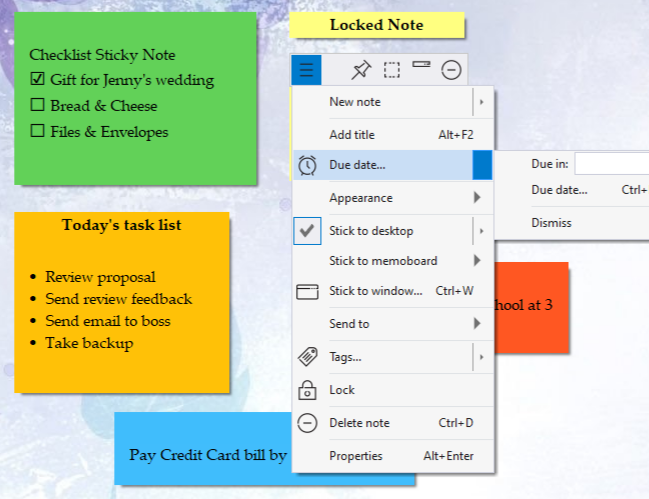
组织便签
桌面上太多的便签可能看起来不整洁,可能会让您感到困惑。因此,Notezilla 允许您仅在桌面上保留选定的便签,并将其他的放在称为备忘录板的单独文件夹中。
便签浏览器(如图)显示所有备忘录板和每个备忘录板内的便签。您可以在便签浏览器中处理多个便签。通过在备忘录板之间拖放便签来轻松组织便签。
便签在每个备忘录板中整齐排列,就像故事板一样。您可以同时查看多个便签的内容。通过这种设计,您可以将 Notezilla 用于所有笔记需求。它不仅仅是一个简单的桌面便签应用程序。
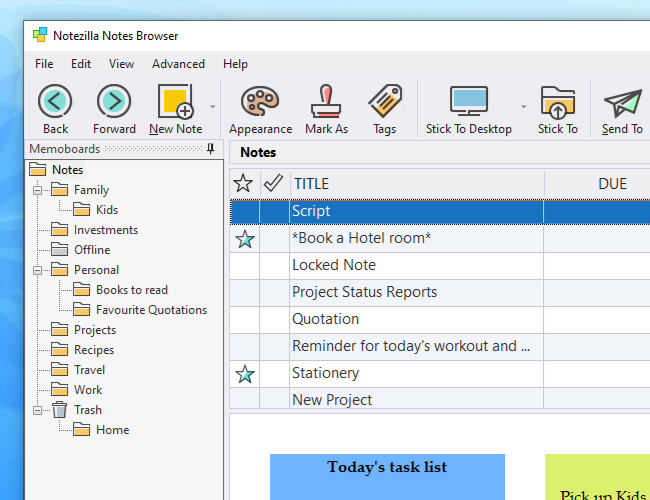
为便签分配标签
在 Notezilla 中,您可以"标记"一个便签。也称为"标记"便签。
标签用于分组和分类您的便签。您可以根据上下文、主题、项目等标记便签。标签功能强大。如果您计划得当,它们可以显著提高您的工作效率。
一旦您在 Notezilla 中为便签分配了标签,查找它们也变得快速而简单。使用我们的 Android 应用或 iPhone/iPad 应用处理标签更加方便。
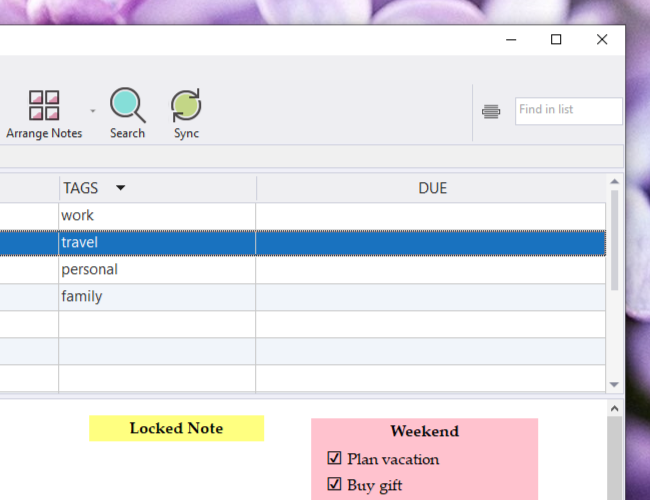
拼写检查与文本格式化
Notezilla 中的便签不仅设计用于短期的临时笔记。您可以存储更大的笔记,并将它们保存在文件夹中,而不是将它们保留在 Windows 桌面上。
Notezilla 可以用作常规文本编辑软件。支持以下复杂的文本格式化功能:
- 在便签内格式化文本(字体样式、大小和颜色)
- 项目符号、编号和清单
- 大纲(多级项目符号和编号)
- 统计字数、字符数
- 将当前日期和时间插入便签
- 粘贴为无格式纯文本
- 自动拼写检查
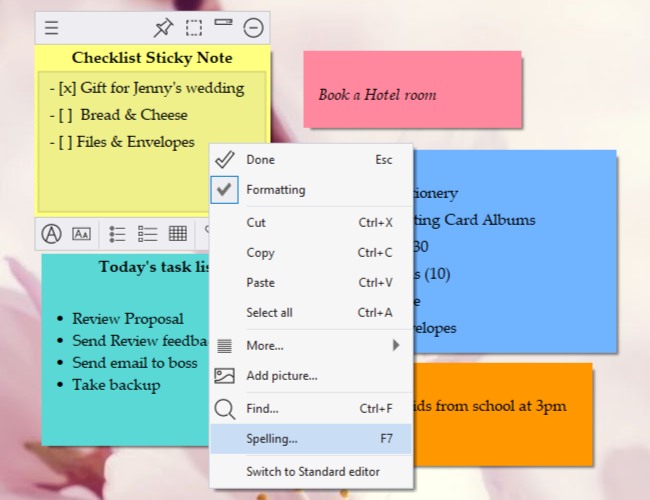
在便签中插入图片
Notezilla 通过提供将图片/图像附加到便签的功能,使便签更加有用。您还可以将它们与移动设备同步,并在 Android 和 iOS 应用上访问它们。
是的,您可以从任何网站复制图片并直接粘贴到便签中。在研究和收集特定主题的数据时,它们被证明是有用的。
为了让您的 Windows 桌面更酷,您可以在便签中使用不同的图片。这很有趣 :)
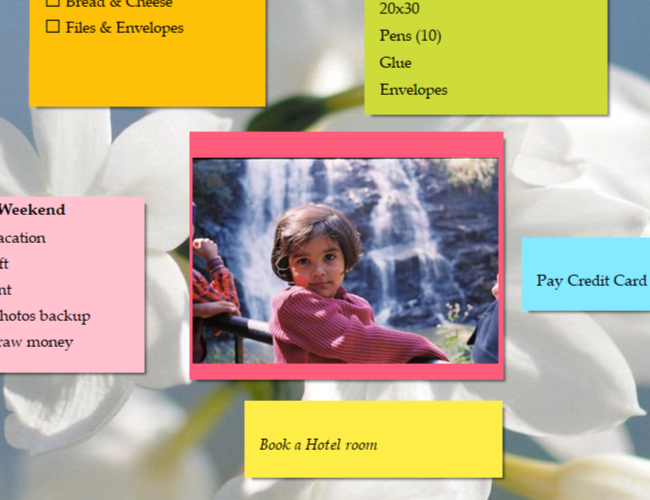
同步便签
随时访问您的笔记非常重要。在 Notezilla 中创建的便签会同步到云端。
此功能是可选的。默认情况下,所有笔记都保存在本地。您可以通过选择性地仅同步特定便签来确保笔记安全。
- 使用我们的 Android 应用、iPhone/iPad/Mac 应用或 Web 应用访问您的便签
- 使所有计算机上的便签保持同步
- 将便签发送给全球任何联系人
- 在系统故障时随时从云端恢复笔记
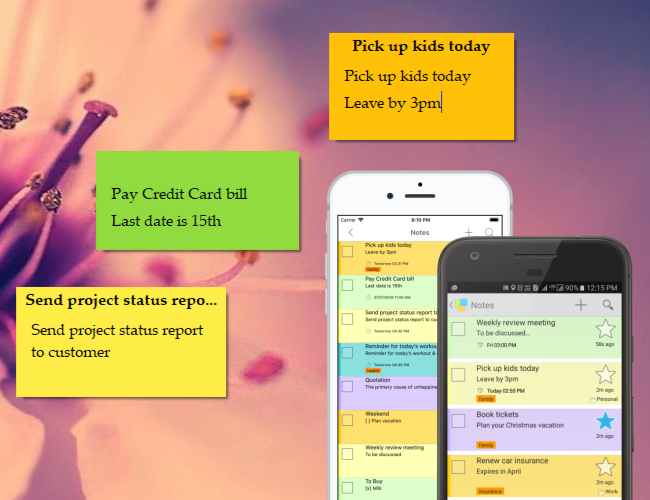
从手机访问便签
Notezilla 让您可以选择将便签与智能手机、平板电脑或任何其他设备同步。随时访问您的重要笔记确实是一种很棒的感觉!因为它可以让您更快地完成工作。
使用我们的 Android 应用、iPhone/iPad 应用或 Web 应用访问您的便签。在 Mac OS 上,使用 App Store 中的相同 iPhone/iPad 应用。
- 快速编写笔记并从手机访问它们
- 直接从手机为便签设置提醒
- 分配标签以便快速访问和分组
- 创建清单笔记。此功能非常高效
- 使用应用将笔记发送给您的联系人
- 加密手机上的机密笔记
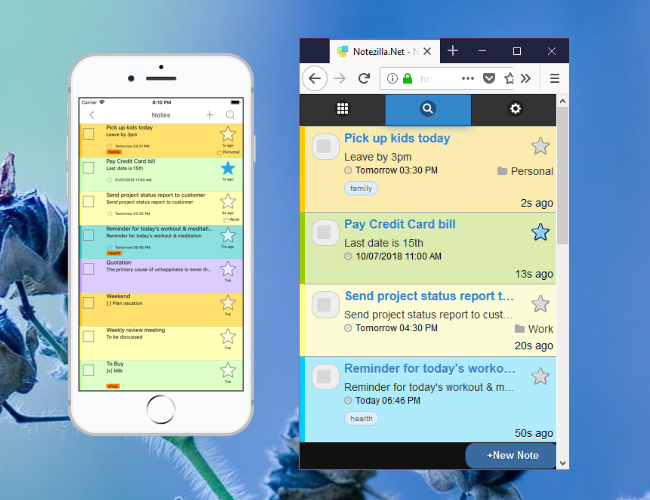
发送便签到其他计算机
使用 Notezilla,可以通过本地网络(LAN)立即将便签发送到另一台计算机。
很多时候,向另一个桌面发送即时弹出消息(使用便签)比电子邮件通信更快更好。它确保您的同事快速采取行动和快速响应。比网络聊天软件更好,因为便签已保存用于任务跟踪。
为了维护便签的隐私和安全性,它们使用收件人的计算机名称或 IP 地址通过本地网络内部发送。支持组。您可以一次将便签发送到一组计算机。
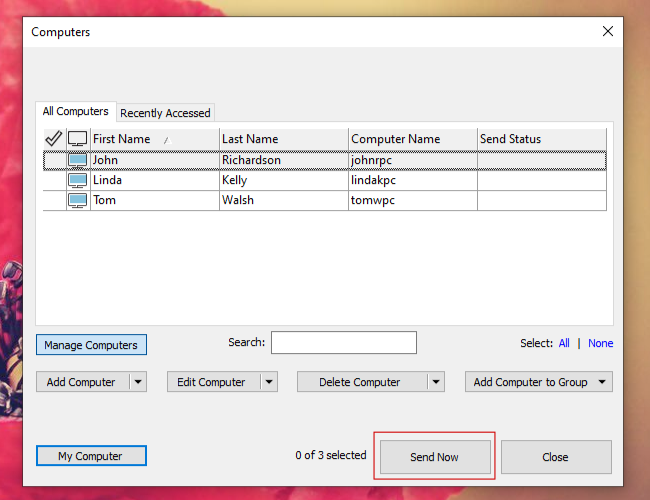
保持便签始终置顶
Notezilla 允许您将便签固定在其他程序窗口的顶部,以便在使用其他应用程序时仍然可见。
尽管这似乎是一个基本功能,但它非常方便,并且是提高工作效率的必备功能。在使用其他程序时始终可见的便签避免了在程序和便签之间切换、最小化窗口和在不同位置设置焦点的麻烦。
当您将便签固定在顶部时,所有此类琐碎、繁琐的任务都会消失。
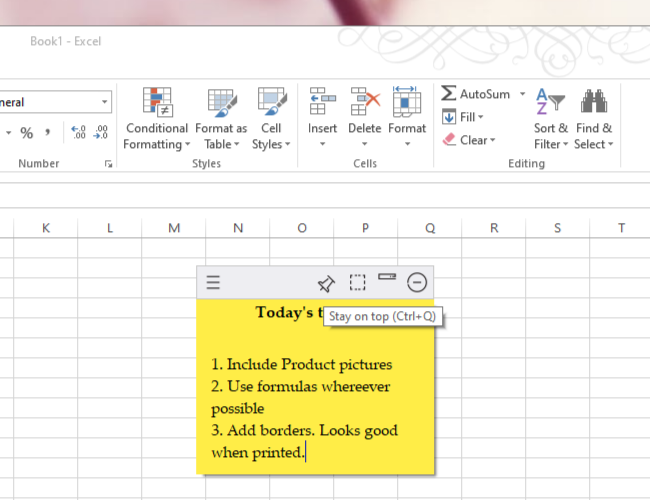
搜索便签,在便签内查找文本
您可以在 Notezilla 中创建和存储无限数量的便签。因此,快速访问任何便签非常重要。
Notezilla 可以非常快速地搜索便签。您可以从 Notezilla 中的各种位置搜索便签。高级搜索选项包括按标签搜索、匹配大小写、匹配整个单词等。
Notezilla 还提供"输入时搜索"功能,以立即过滤笔记列表。也可以快速查找便签内的文本。